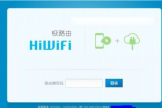搭建nas不远程访问怎么行?篇五,内网ip的大救星,花生壳盒子

之前写《搭建NAS不远程访问怎么行?》系列的时候,写到第三篇内网ip远程的时候,鸽了好久,不是我懒,是我真的卡壳了,
最后还是选择了花生壳,与今天不同的是那时候是路由器内嵌插件的形式,现在已经过去一年多了,那个系列文章已经彻底凉透,没想到申请科技美学那岩的大家测居然中测了,所以,本次测评的硬件来自大家测。
http://post.smzdm.com/p/634254/
http://post.smzdm.com/p/av7kd879/
http://post.smzdm.com/p/a25r4wpn/
http://post.smzdm.com/p/a5k6p4e7/
说实话,花生壳这个企业对我来说有点工程师化,
就那些功能内网穿透,映射,我要是没写《搭建nas不远程访问怎么行?》这个系列文章,我是看不懂的。
啥叫内网穿透,啥叫内网,啥叫穿透?这词也太工程师了
像我这种外行人,着实是研究好久,所以系列文章也叫《搭建nas不远程访问怎么行?》而不叫不内网穿透怎么行。
那啥叫内网穿透,在我这种小白能接触到的领域,其实就可以直接理解为远程访问,
那怎么起个内网穿透这么绕嘴的名字,工程师脑子里网络是分内网和外网的,在工程师脑子里,当你上个百度,他们脑子里就会把从哪来到哪去的信息流都绘画出来,抽象得很。
所以,花生壳就出了这种小白化的硬件产品,也不跟你弄那些弯弯绕,简单好用就完了。

目录
一,受众
二,开箱
三,使用教程
四,不服跑个分,诶?有意思。
五,使用场景建议
六,总结
一,受众
这个设备最重要面对人群呢,其实就是小白用户与内网ip用户,
1,小白用户
就比如说,我那第二篇解释啥叫内外网ip的教程,光一个前菜,只是做名词解释,还没开始实际操作呢就5千多字了,你要知道很多用户是没有这个精神头来看5000多字只是一个基础知识解释的
那这类人群,就比如我,我是策划,如果不是兴趣爱好,应该是对网络知识没有任何概念的,就好像我很多同事,连5gwifi和5G什么区别搞不清楚,
而且就算,你有耐心看我的教程,你的路由器界面有可能和我这路由器界面都不一样,我让你设置的功能你找半天也找不到,也看不懂,
花生壳盒子的好处就是小白化,你不就是想远程访问吗?插上路由器就完事儿了。
而且没有路由器品牌,系统要求,啥路由器都通吃,你也不用了解那么多名词到底啥意思。
那这部分人群就不用顾虑了,如果你经常有接到领导电话,让你几分钟之内把好几天前,本来以为没戏的案子拿出来发给他的情况,也许花生壳盒子是你最好的选择。

2,内网ip用户
那第二类人群呢,就是内网ip用户,至于啥是内网ip之前文章有详解,这里几句话解释就是,你也研究了ddns,也研究了端口转发,一步一步按照人家教程来怎么都不能远程成功,
你百度一下ip,就是和你路由器获取的wan口ip对不上,那恭喜你,您就是尊贵的内网ip用户。

那最好的选择呢就是找运营商要一个公网ip,哪怕是公网动态ip呢,
但事情没有想象那么简单,ipv4早就告急,哪有那么多外网ip给你用,这时候花生壳盒子就是你的救星,而且其傻瓜的步骤,甚至不需要在路由器上做任何设置,就可以远程访问。
就我而言,我父母家是移动的宽带,就是内网ip,也找过运营商要公网ip,根本没戏,
而父母最担心的就是网络出问题,毕竟老年人现在对网络的依赖程度是难以置信的,尤其他们退休在家,你帮他们解决网络问题,简直就是救命。
二,开箱
好吧 现在的我,已经写了这么多有关网络的文章了,也算是一只脚趾头踏进工程师思维怪圈之内了吧,
下面我就以一个爱好者得身份来对这个产品进行下测评。
贝锐科技
花生壳,向日葵,蒲公英都是贝锐科技家的产品,主要就是网络相关,
花生壳主攻内网穿透,其实就是远程访问,还有域名服务
向日葵主攻PC或者手机端的远程控制,远程开机,
蒲公英主攻异地组网
像我这种小白,花生壳与向日葵经常用,异地组网我也不明白啥意思,如果有机会的话,可以研究研究。

说回花生壳盒子,巴掌大个包装里就是充电线和本体,没有充电头,您要是不满意,您回想下,现在什么产品还送充电头的。

产品本体上也就这么三个口,分别是网口,充电口,重置孔
这个网口是百兆的,有的小伙伴可能要说,我的天啊,什么年代还用百兆?
但是你可要知道,这远程才有1M的带宽,所以百兆网口没啥问题,反正你也跑不满。
充电网口是micro usb口。

这数码产品玩多了,不看说明书也能看明白灯都是啥意思,蓝灯代表开机,白灯代表配网成功了,红灯代表没有网,闪的话就是配对状态。

那第一次连接设备的时候,你是需要插网口的,等你完成配网,就可以拔掉网线了,使用的是2.4Gwifi连接设备,这样就又给你路由器省下一个lan口的位置。
有的小伙伴又说了,2.4Gwifi那得多慢,没办法啊老哥,1M带宽,2.4Gwifi也是够用,而且话说回来,你访问网页,也不需要多快的速度。
那你嫌慢你也没办法,谁让你不是公网ip的。
三,使用教程
1,注册花生壳,以及免费壳域名。
那首先你得注册下花生壳账号,以及壳域名,壳域名有免费的。
怎么注册请看我第一篇,虽然现在情况有一些变化,但是大差不差,可以参考参考。
http://post.smzdm.com/p/634254/
主要是我已经有过花生壳域名了,我也没法给你演示最新版是如何注册的。
那我赶上好时候了,注册的时候比较早,有三个域名,都是免费的,而且前两个还是自定义的域名,
现在你想申请免费域名的话,估计只能申请一个随机的域名,不过免费要要啥自行车。
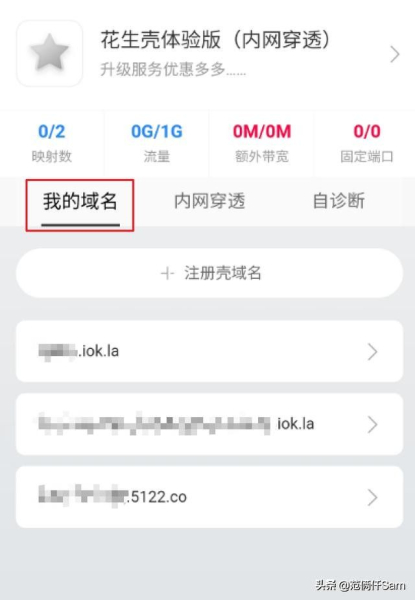
其实你不看教程也没关系,就是点上面的注册壳域名,我已经没有免费名额了,所以咱们随便写个域名看看哈
便宜的18块钱,这不是一年的价格哦,是永久的价格,58的是加密壳域名,就是支持https的。

2,绑定设备
有关绑定我建议各位手机app操作,因为网页端最终也得用到手机,那不如就在这个app上直接绑定来的方便,
这时候,你就需要把盒子连上路由器lan口了,如果你是ac+ap组网的形式,盒子连ac或者ap的lan口都行,不用区分
然后盒子会在路由器的dhcp下自动获取ip地址,自动连接上网络。
然后你就需要把盒子与你的花生壳账号做绑定。
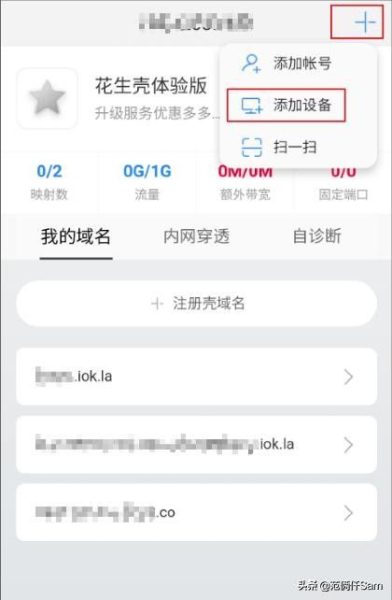
这时候会自动检测到你的花生壳盒子,现在显示未激活。
这下面提示了,第一次绑定的时候,一定是要手机与盒子在同一个局域网下。
点进去,就可以激活配网了。

盒子有两种连接方式,有线连接,无线连接
这时候先需要有线连接确认下,
我试过先点无线连接,输入密码后总连不上。
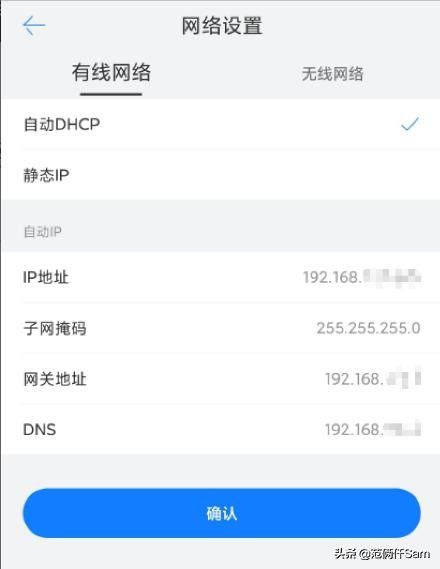
点完有线连接,再设置无线,就是输入密码呗。
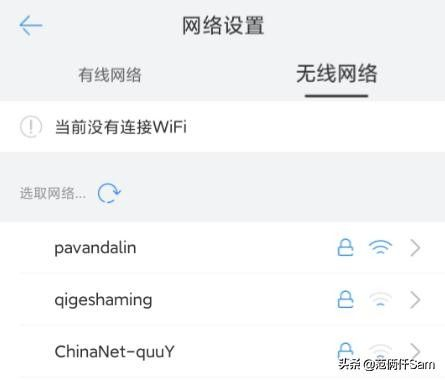
点击这里选择你的花生壳账号就可以激活绑定了。
然后你会获取一个80端口的使用权,与每个月2G的流量
80端口的使用权,其实就是默认端口,经常有那种封80端口的,花生壳就给你用啦,这点非常好。
那实际使用中的好处就是,你可以不输入端口号,直接通过域名来远程访问。‘
这点公司使用非常方便,你总不能让员工访问oa再记住个端口号吧。

下一个页面就是你这个花生壳已经绑定上了。
然后你就可以把网线拔掉了,现在就是2.4G联网了。
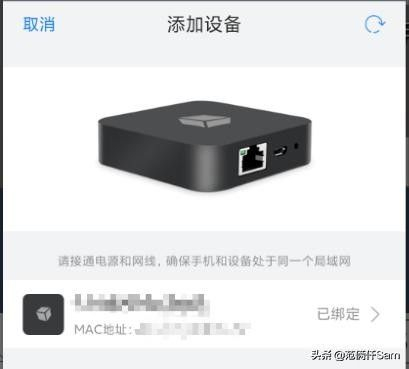
3,做映射
如果这时候你什么也不做,你花生壳内任何一个域名都是直接访问到路由器的。
也就是说,如果你只是想访问路由器的话,你看到这里就算结束了。
那如果你做映射,就可以具体指向某个设备,比如说nas。
这个映射有限制,只有2条,也就是说你最多只能映射访问两个设备,
那比如说我家有两台nas,一台路由器,你就需要做一下选择了。
下图填写做下说明
1,就是个备注,你是啥设备就写啥设备名呗
2,域名自然就写你的壳域名,这不是填的,是直接选
3,映射类型我选择HTTP,因为我需要用网页访问,我就选择http
4,外网端口,有两个选择,是80或者动态端口,动态端口是一个5位数,随时会变,
5,内网主机是你的路由器ip地址
6,我路由器的内网端口就80,所以我也填的80
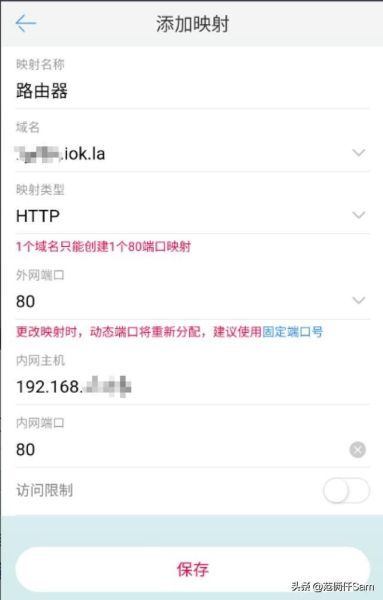
那映射类型那里,可以选择TCP,UDP,HTTP,HTTPS,socks5,
其中tcp不支持页面访问,UDP需要升级专业级别,HTTP就是我们刚才用的,HTTPS也开放443端口了,但是首先你先需要购买HTTPS的加密服务,原价是99一年,现在打折88一年。Socks5虽然你能选,但是不能用,因为网络审查的原因。

第二条映射是我的蜗牛星际NAS,我就写j1900
这里有一些区别,如果你还是使用和上面一样的域名的话,你就只能选择动态端口,毕竟80端口只有一个,
动态端口就是一个随机5位数,不知道什么时候可能会变化,
那如果你像我一样,有两个壳域名,你这里选择你第二个壳域名的话,你就还可以再使用80端口。
也就是说,同一个域名可以映射80端口,或者动态端口,你有两个域名的话就俩80端口。
最终的限制还是只能有两个映射,加映射就要花钱,而且是企业版的钱哦,所以不便宜。
内网主机就是我的蜗牛星际的主机,我是黑群晖没改端口号,所以填写5000.

最终效果就是这样,你等个1分钟就可以直接访问了,下面蓝色的超链接是直接可以点开的。
所以如果你只有一个壳域名的话,我建议你还是安装这个花生壳管理的app
因为下面j1900的端口是动态的,这样你开app点击超链接可以直接跳转。
那如果你和我一样有俩壳域名的话,你可以设置两个80端口,你甚至设置完都不需要留着这个APP,只需要记住你的两个域名,就可以访问
记不住的话就在浏览器里放两个收藏就完了。
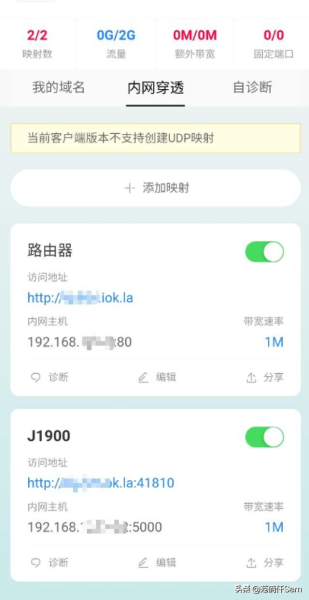
我手机断开wifi,走流量点击超链接,轻松访问了家里群晖。
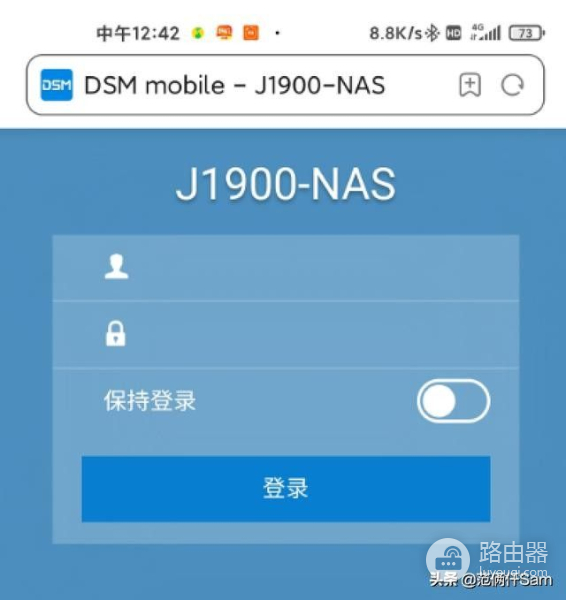
四,不服跑个分,诶?有意思。
那买这个设备你要心里有数,你应该知道100块钱想买个硬件再给你不限速的下载速度是不可能的,你看百度会员就知道了
花生壳也一样,主要是卖服务,不花钱的话,下载就是1M,每个月2G流量。
那我们要只是应急下载个ppt啊,ex表格啊,都是没问题的,非要以为买这个东西远程看电影,骚年还是太年轻。
就算你访问路由器,访问NAS,一个月2G流量也是妥妥的。
花生壳这边带宽压力也不大,还能通过硬件拓展市场,满足一部分低要求的远程访问需求,何乐而不为呢?
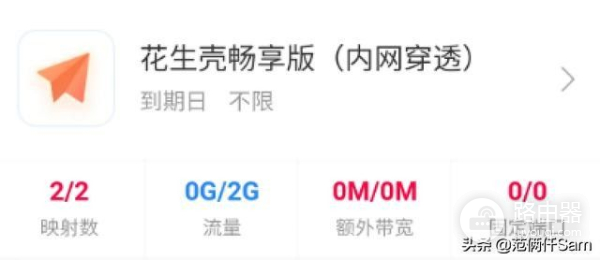
那最终还是要跑个分,看看下载到底咋样,
没想到这一测试,有意思了,下载是180kb/s,换算下就是180*8=1440kbps=1.4mbps,这速度对比标称的1M速度稍微快了一些。
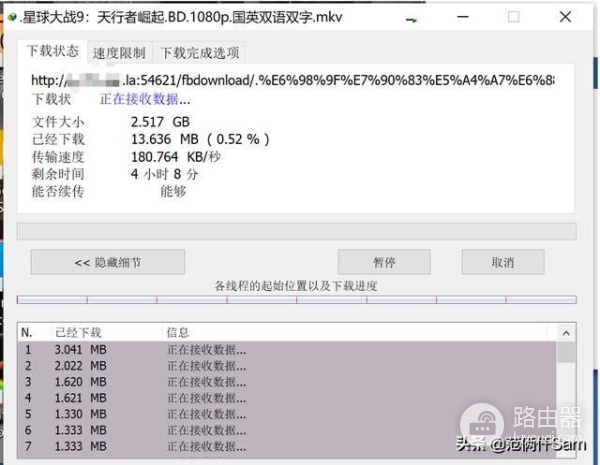
那上传就有意思了,虽然也限速了,居然是1.2M/s,那换算一下,就是1.2*8=9.6mbps,这接近10m的速度了,看来上传有优势啊。
额,上传这么高,做摄像头?
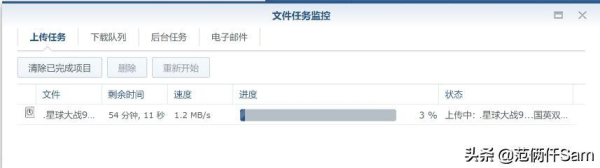
五,使用场景建议
其实花生壳的部分咱们就算写完了,如果你能看到这里,说明你还有想了解的,你不是只买个花生壳的机器想上我这文章里看看测评解读就完了。
下面咱们以不同人群的使用场景来逐个讲解下
下面内容是根据不同需求做的说明,而且不只是花生壳盒子,还有路由器设置方面的建议。
1,我就是个网络小白,家里路由器都是宽带送的,我的需求就是我要远程访问家里的电脑
这种建议您使用向日葵产品,比如他家的远程开机插座+向日葵pc软件安装在电脑上开机自动启动。
首先软件是免费的,虽然有带宽限制,但是基本够用,远程开机的话,其实实现的方法比较多,
我以前用的是通过远程访问路由器来远程唤醒,这个方法的缺点是首先你得能远程访问你的路由器,你的路由器也有局域网唤醒功能,那pc那边你的主板也要支持wol才可以,支持了你也要会设置才行,需要在bios方面设置好,
那为啥我现在不用这个功能了呢?就是我换了新主板找不到我的wol唤醒。
那第二个方法是智能插座+通电开机的方法,同样是对主板有要求,需要支持通电开机的功能。
向日葵的智能插座也是通过这个原理,与别家智能插座的区别就是与自己的远程控制方面可能有点优势吧,具体我没用过,所以了解也不多。
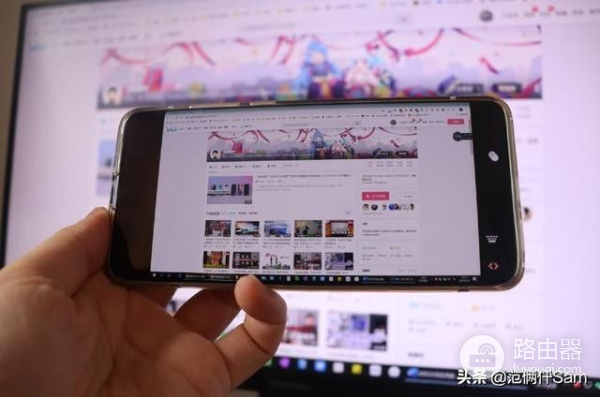
2,我家里有个nas,我有的时候往里面存文件,有远程调取文件的需求。
(一)我是公网ip
这种情况如果你是公网固定ip的话,直接ip访问就行,需要在路由器上做一个端口转发就可以。
下面是现在比较普遍路由器能刷的openwrt,其实大家也都是差不多,只是位置不一样而已,您就找端口转发或者叫端口映射都可以了。
填写的内容都差不多,基本也就是域名,内外端口号,要访问的设备的ip地址什么的。
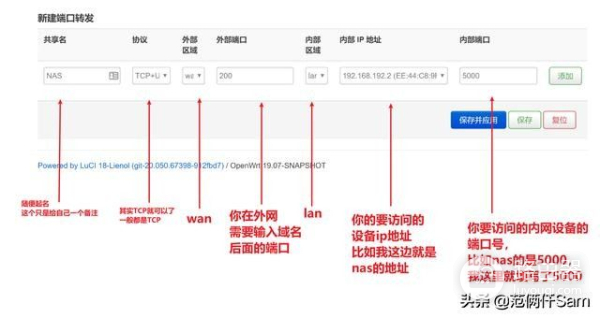
(二)我是公网动态ip
除了上面的端口转发,还要做一个动态域名解析,其实就是DDNS,你可以在路由器里找一下,基本都有。
那我用过所有的路由器系统都支持花生壳的域名解析服务,也这说明花生壳占有率还是蛮高的
那下图就是小米路由器AX1800的ddns的截图,如果你是公网动态ip,你可以如下操作,
用户密码自然是填写你花生壳注册的帐号密码了,主机名称填写你的域名,状态检查与强制更新都是时间单位,填写的数字越少越好,也就是说明路由器会更加频繁的对照你的此时此刻的公网ip与域名
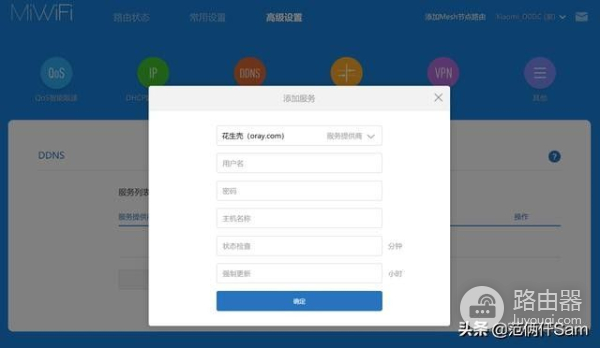
(三),我是内网ip用户,或者,我不懂这么多高深的名词,我就想远程访问。
那我之前第三篇内网ip那篇其实就是用花生壳解决问题的,但那时候我路由器用的是老毛子固件,老毛子固件是有内置花生壳的,但是现在我用的lede,或者openwrt,都没有内置花生壳了。
所以也许你就需要买个花生壳盒子好些,这硬件体验也会更稳定一些,不会因为路由器出问题而连带插件出现错误,毕竟就单独一个机器满足你的远程访问,一定会比你的插件稳定。
下面附上之前第四篇的地址,如果你用的老毛子系统的路由器,也许你还能参考下,那远程访问第五篇,就到这里,再有好玩的东西我再来分享。
http://post.smzdm.com/p/a5k6p4e7/
六,总结
花生壳这种产品呢,目标非常明确,能实现的功能也非常明确,
是属于那种我确定以及肯定我要实现那种效果,而这个硬件可以简化步骤的那种产品,
就我本身而言,已经写过这些网络相关的文章,其中很多功能都是依靠贝锐科技的产品技术来实现的,很多知识原理也是看他们的页面介绍了解的,这点非常有帮助。
相对于其他针对企业用户的品牌而言,花生壳这种产品更加亲民,更加民用化,简单的操作逻辑,让更多有需求的小白用户工作起来更简单,更便捷。